Podesite Apple Watch za svoju djecu
Možete podesiti bilo koji Apple Watch s mobilnim podacima za svoje dijete ili člana obitelji, čak i ako nemaju vlastiti iPhone. Da biste to napravili, morate biti organizator obitelji ili roditelj/skrbnik u grupi Dijeljenja s obitelji.
iPhone koji ste koristili za početno uparivanje i podešavanje Apple Watcha mora biti u uobičajenom dosegu Bluetootha (oko 33 stope ili 10 metara) od Apple Watcha radi upravljanja postavkama i ažuriranja softvera. Vaše dijete ili član obitelji moraju biti dio vaše grupe Dijeljenja s obitelji i imati Apple Watch SE ili Apple Watch Series 6 ili noviji za mobilne podatke. (Sat vašeg djeteta ili člana obitelji ne treba koristiti istog davatelja usluga mobilne telefonije kao što je iPhone kojim upravljate njime.) Pogledajte članak Podešavanje Dijeljenja s obitelji u Uputama za uporabu iPhone uređaja.
Napomena: Značajka Apple Watch za vašu djecu nije dostupna u svim državama ili regijama.
Korištenjem aplikacije Apple Watch i Vremenom uporabe zaslona na iPhoneu možete upravljati sljedećim:
Ograničenja komuniciranja i sigurnost
Rasporedom za vrijeme koje nije provedeno za zaslonom
Školskim vremenom – značajka koja ograničava određene značajke Apple Watcha tijekom školskih sati
Postavke e-maila i kalendara za iCloud, Gmail i druge usluge
Postavkama ograničenja za eksplicitan sadržaj, kupljene stavke i privatnost
Pored toga možete pregledati informacije o aktivnosti, zdravlju i lokaciji za upravljani Apple Watch na temelju načina njegova podešenja.
Napomena: Apple Watch koji je podešen za člana vaše obitelji bez iPhonea ograničen je u nekim svojim interakcijama s iPhoneom koji se koristi za njegovo podešenje. Na primjer, ne možete otključati upareni iPhone s Apple Watcha koji ste podesili za dijete, niti ne možete prenijeti zadatke s upravljanog Apple Watcha na iPhone. Ako izbrišete aplikaciju s Apple Watcha podešenog za dijete, ne uklanja se s iPhonea koji se koristi za njegovo podešenje.
Podešavanje Apple Watcha člana obitelji
Podešavanje Apple Watcha za dijete ili člana obitelji slično je podešavanju sata samome sebi. Prije nego uparite i podesite sat za člana obitelji, izbrišite sat kako biste osigurali da na njemu nema sadržaja.
Neka član obitelji stavi njihov Apple Watch. Podesite remen ili odaberite veličinu remena tako da vam Apple Watch oko zapešća sjedne čvrsto ali udobno.
Razmotrite uporabu ovih vrsta remena za manju veličinu i jednostavnost nošenja za djecu: Sportska petlja, sportski remen ili solo petlja.
Za informacije o promjeni remena na uređaju Apple Watch pogledajte Skidanje, zamjena i pričvršćivanje remena Apple Watcha.
Za uključivanje Apple Watcha pritisnite i zadržite bočnu tipku sve dok se ne prikaže Apple logotip.
Stavite iPhone blizu Apple Watcha, pričekajte da se na iPhoneu prikaže zaslon za uparivanje Apple Watcha, zatim dodirnite Nastavi.
Ili otvorite aplikaciju Apple Watch na iPhoneu, dodirnite Moj sat, dodirnite Svi satovi, zatim dodirnite Dodaj sat.

Dodirnite Podesi za člana obitelji, zatim dodirnite Nastavi na sljedećem zaslonu.
Kad se to od vas zatraži, postavite iPhone tako da se Apple Watch prikaže u tražilu u aplikaciji Apple Watch. Time se uparuju dva uređaja.
Dodirnite Podesi Apple Watch. Slijedite upute na iPhoneu i Apple Watchu za dovršetak podešavanja.
Za dodatne informacije o podešavanju i uparivanju Apple Watcha pogledajte Podešavanje i uparivanje uređaja Apple Watch s iPhoneom i članak Apple podrške Podešavanje Apple Watcha za člana obitelji.
Upravljanje Apple Watchom člana obitelji
Otvorite aplikaciju Apple Watch na iPhoneu koji se koristi za upravljanje satom.
Dodirnite Moj sat, dodirnite Obiteljski satovi, dodirnite sat, zatim dodirnite OK.
Kada dodirnite Moj sat za upravljani sat, vidjet ćete niz postavki, uključujući sljedeće:
Postavka | Opcije | ||||||||||
|---|---|---|---|---|---|---|---|---|---|---|---|
Općenito | Provjerite ažuriranja, promijenite jezik i regiju i resetirajte Apple Watch. | ||||||||||
Mobilna mreža | Podesite mobilne podatke ako još niste. Pogledajte Dodavanje uređaja Apple Watch u podatkovni plan. | ||||||||||
Geste | Uključite Prekrijte za isključenje zvuka. Pogledajte Za interakciju s Apple Watchem koristite tipke i geste. | ||||||||||
Pristupačnost | Konfigurirajte postavke pristupačnosti. | ||||||||||
Pozivi u slučaju nužde | Uključite ili isključite opciju držanja bočne tipke za zvanje hitnih služba te dodajte i promijenite kontakte u slučaju nužde. | ||||||||||
Školsko vrijeme | Podesite raspored Školskog vremena. Pogledajte Početak sa Školskim vremenom. | ||||||||||
Vrijeme zaslona | Upravljajte roditeljskim kontrolama, dohvatite uvide o vremenu uporabe zaslona vašeg djeteta i podesite ograničenja. | ||||||||||
Aktivnost | Upravljajte iskustvom treniranja za mlađe korisnike. | ||||||||||
App Store | Upravljajte automatskim preuzimanjem aplikacija i ažuriranjima. Pogledajte Preuzimanje aplikacija u aplikaciji App Store na Apple Watchu. | ||||||||||
Kontakti | Odaberite kontakte od povjerenja. | ||||||||||
Pronalaženje | Odaberite postavke za obavijesti. | ||||||||||
Pranje ruku | Upravljajte ograničenjima i uključite ili isključite brojač pranja ruku. | ||||||||||
Zdravlje | Dodajte ili uredite detalje o zdravlju i Zdravstvenoj karti, pregledajte zdravstvene podatke (s odgovarajućim dozvolama i postavkama) osobe koja koristi upravljani Apple Watch, zatražite dijeljenje zdravstvenih podataka i odaberite da više ne primate zdravstvene podatke. | ||||||||||
Srce | Pregledajte srčane podatke (s odgovarajućim dopuštenjima i postavkama) osobe koja koristi upravljani Apple Watch, uključujući puls, varijabilnost pulsa, puls tijekom odmaranja i prosječni puls tijekom hodanja. | ||||||||||
Mail i Kalendar | Dodajte račun člana obitelji – primjerice, Gmail ili Outlook. Također odaberite koliko često Apple Watch dohvaća ažuriranja kalendara. | ||||||||||
Poruke | Odaberite opcije diktata i uredite pametne odgovore. | ||||||||||
Buka | Uključite ili isključite Mjerenja zvukova iz okruženja i postavite prag buke. | ||||||||||
Fotografije | Odaberite album fotografija s iPhonea koji se koristi za upravljanje satom i odaberite broj fotografija koji Apple Watch može prikazivati. | ||||||||||
Novčanik i Apple Pay | Podesite Apple Cash i kartice ekspresnog javnog prijevoza. | ||||||||||
Napomena: Neke od značajki Apple Watcha koji ste podesili za sebe nisu dostupne na upravljanom Apple Watchu. Pogledajte članak Apple podrške Podešavanje Apple Watcha za člana obitelji.
Podesite Vrijeme uporabe zaslona
Koristeći Vrijeme uporabe zaslona konfigurirajte kontrole za djetetov Apple Watch. Koristeći Vrijeme uporabe zaslona možete zakazati vrijeme koje ne provodite za zaslonom te ograničiti i kontakte i aplikacije koje član vaše dijete može koristiti za komunikaciju s tim kontaktima. Također možete uvesti ograničenja na iTunes Store i kupljene stavke u aplikaciji, eksplicitan sadržaj i informacije o lokaciji.
Za podešavanje Vremena uporabe zaslona slijedite ove korake:
Otvorite aplikaciju Apple Watch na iPhoneu koji se koristi za upravljanje satom.
Dodirnite Moj sat, dodirnite sat pod Obiteljski satovi, zatim dodirnite OK.
Dodirnite Vrijeme uporabe zaslona, dodirnite Postavke Vremena uporabe zaslona, zatim dodirnite Nastavi.
Na sljedećim zaslonima možete konfigurirati opcije za dozvoljeni sadržaj, sigurnost komuniciranja, vrijeme udaljenosti od zaslona te ograničenja za aplikacije i web stranice.
Izradite šifru za Vrijeme uporabe zaslona.
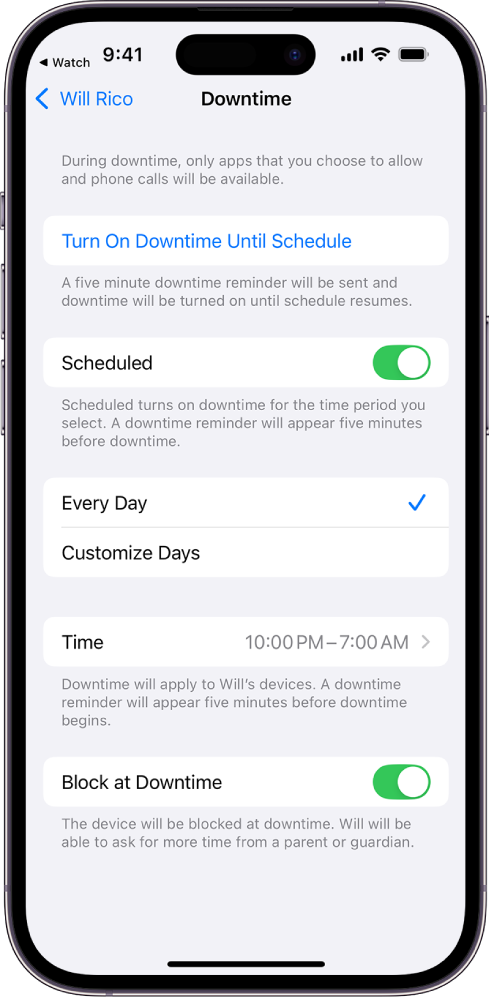
Alternativno možete otvoriti aplikaciju Postavke na iPhoneu, dodirnite Vrijeme uporabe zaslona, dodirnite ime djeteta ispod zaglavlja Obitelj, dodirnite Uključi Vrijeme uporabe zaslona, zatim konfigurirajte postavke Vremena uporabe zaslona.
Za više informacija o Vremenu uporabe zaslona pogledajte Upute za uporabu iPhone uređaja.